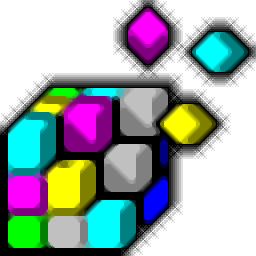
Free Registry Defrag(注册表碎片清理与管理工具)
v2.3 免费版- 软件大小:1.83 MB
- 更新日期:2020-09-01 09:12
- 软件语言:英文
- 软件类别:卸载清除
- 软件授权:免费版
- 软件官网:待审核
- 适用平台:WinXP, Win7, Win8, Win10, WinAll
- 软件厂商:

软件介绍 人气软件 下载地址
Eusing Free Registry Defrag是一款免费的注册表碎片整理软件,它通过消除Windows注册表文件中的空格,碎片和浪费的空间来优化注册表;随着时间的流逝,注册表变得越来越分散,注册表碎片会导致整体系统性能下降,使用Free Registry Defrag可以在不到一分钟的时间内对Windows注册表进行碎片整理和压缩,它将扫描注册表,以删除任何松弛空间,减小注册表的大小,最终减少注册表占用的RAM数量,并提高计算机性能;它不会以任何方式更改注册表的内容,也不会对驱动器上的注册表文件进行物理碎片整理,优化只是将注册表配置单元压缩到可能的最小大小,该软件是免费的,易于使用,并且可以加速您的PC!
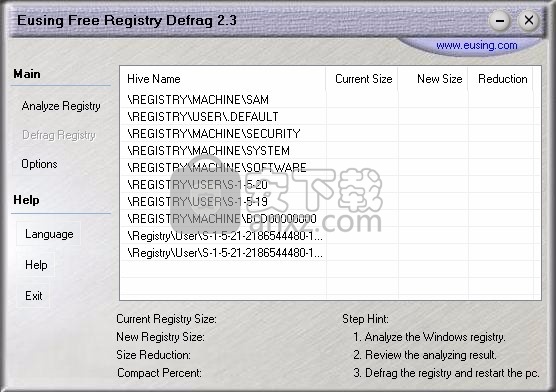
软件功能
改善Windows PC的整体性能和稳定性
减少系统启动所需的时间
通过压缩注册表来节省内存
通过构建注册表的新副本来防止注册表损坏
一个简单,用户友好的界面,您可以使用该界面安全地压缩注册表
100%间谍软件免费,不包含任何间谍软件,广告软件或病毒
软件特色
注册表会随着安装,使用和删除新程序而变得越来越大,此时就需要对其进行清理
即使在卸载应用程序时从中删除了此数据,注册表的大小也不会减小,可通过此工具进行清理
因为数据将被标记为空白,但仍保留在原位,Eusing Free Registry Defrag能够全部进行识别
注册表碎片化的系统将需要更长的启动时间,只有清理才会提高运行速度
并且将仅使用更多内存来处理注册表,从而导致整体性能下降,该程序能够解决此问题
因为其他程序被迫使用速度慢得多的虚拟内存;
安装步骤
1、用户可以点击本网站提供的下载路径下载得到对应的程序安装包
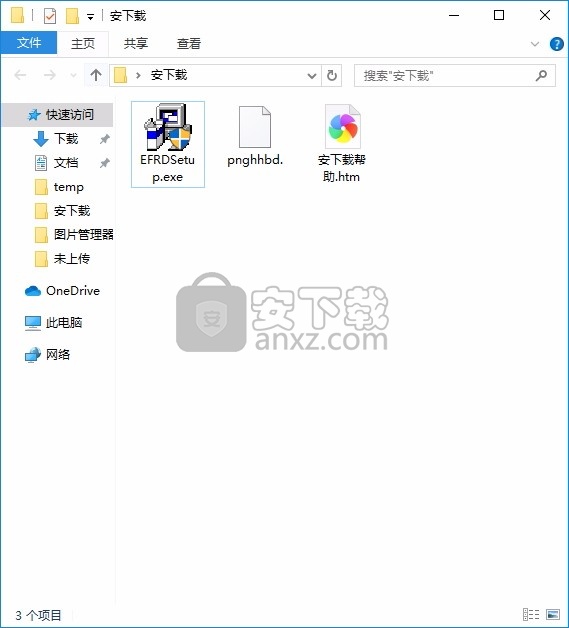
2、只需要使用解压功能将压缩包打开,双击主程序即可进行安装,弹出程序安装界面
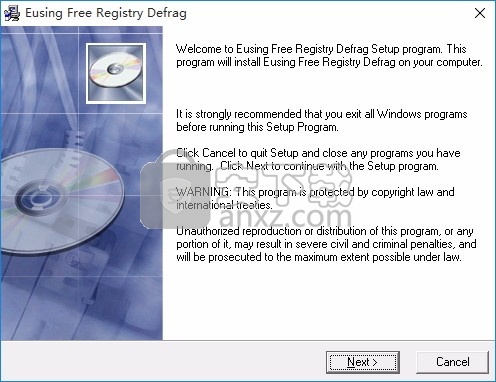
3、可以根据自己的需要点击浏览按钮将应用程序的安装路径进行更改
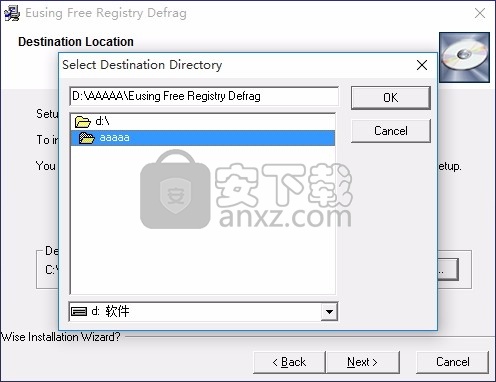
4、弹出以下界面,用户可以直接使用鼠标点击下一步按钮
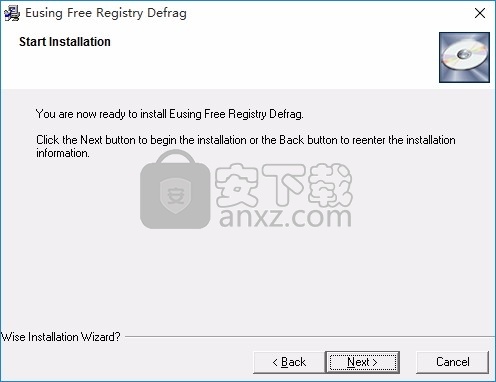
5、根据提示点击安装,弹出程序安装完成界面,点击完成按钮即可
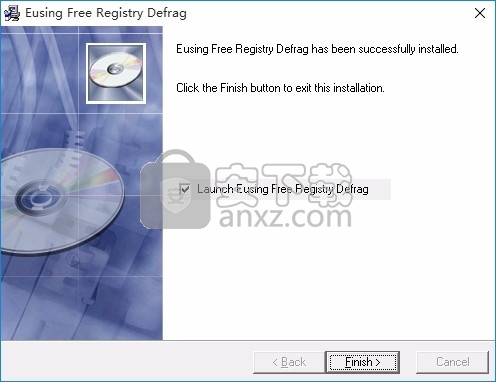
使用教程
步骤1:运行程序
按照“开始”>“所有程序”>“免费注册表碎片整理”>“使用免费注册表碎片整理”。
或者,只需双击桌面上的Eusing Free Registry Defrag图标 。
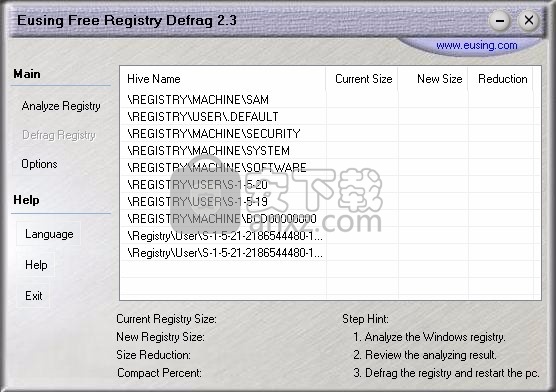
步骤2:分析Windows注册表中的片段。注册表碎片整理将检查注册表碎片的级别。
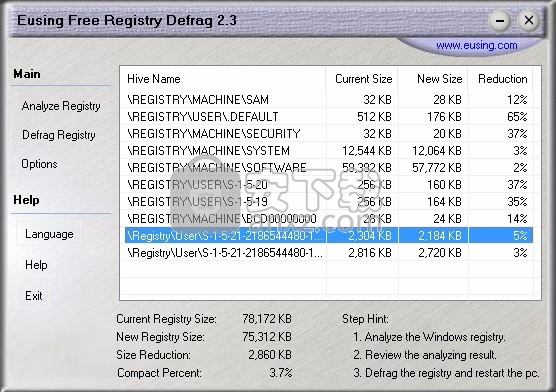
步骤3:查看分析结果。您将能够查看碎片报告以选择是否对注册表进行碎片整理。
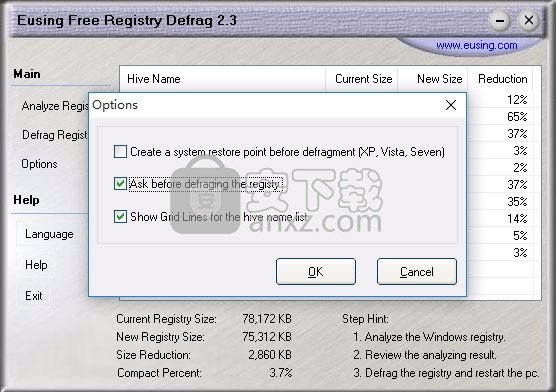
步骤4:整理注册表碎片并重新启动计算机,以使更改生效。
命令行选项:
“ / Silent”将在无人值守的情况下运行该软件。然后分析Windows注册表并整理注册表碎片。整理碎片后,软件将重新启动计算机。
例如:“ C:\ Program Files \ Eusing Free Registry Defrag \ RegDefrag.exe / Silent”。
注意:
压缩期间,您的计算机可能运行缓慢或冻结,请耐心等待,我们建议您在操作过程中不要使用计算机。
为了确保Eusing Free Registry Defrag的正常运行,您应该以系统管理员身份登录。
强烈建议您在运行此工具之前关闭所有其他应用程序。
完成“分析注册表”后,会在一个临时位置中创建当前注册表的压缩版本。当用户单击“ Defrag Registry”按钮时,软件会提示用户重新启动Windows(这是强制性的),然后用已创建的压缩注册表替换当前注册表。为避免可能的数据丢失,请在该工具处理注册表时不要运行其他应用程序。如果不是这样,这些应用程序可能最终将数据写入旧的注册表,在重新启动后将被压缩的注册表替换,从而导致数据丢失以及此后可能出现的应用程序故障。
经过优化和重新启动之后,Windows Server 2003默认情况下将在登录过程中显示关闭事件跟踪程序,询问为什么意外关闭了系统。这是因为在关闭系统的过程中,将关闭实际上是预期的信息写入了“旧”注册表中。下次引导系统时,该“旧”注册表将被优化的注册表替换;因此关闭信息将被丢弃,从而使关闭事件跟踪器认为系统崩溃了。如果您希望禁用跟踪器的这种行为,请查看Windows帮助中的操作方法。
人气软件
-

软件卸载工具 Uninstall Tool 4.26 MB
/简体中文 -

Autodesk官方卸载工具 0.17 MB
/简体中文 -

IObit Uninstaller Pro 27.4 MB
/简体中文 -

Adobe清理工具 5.63 MB
/简体中文 -

AUTO Uninstaller(AutoDesk卸载工具) 732 MB
/简体中文 -

MSI清理工具(Windows Install Clean Up) 0.14 MB
/简体中文 -

Clean Master(电脑清理软件) 21.45 MB
/简体中文 -

IObit Uninstaller 9 (电脑程序卸载工具) 20.88 MB
/简体中文 -

Advanced System Optimizer 16.2 MB
/简体中文 -

Adobe Creative Cloud Cleaner Tool(Adobe软件清理工具) 8.25 MB
/英文


 SoftCnKiller(流氓软件清理工具) v2.80
SoftCnKiller(流氓软件清理工具) v2.80  office卸载工具(microsoft fix it) v3.5.0.41 官方版
office卸载工具(microsoft fix it) v3.5.0.41 官方版  Wise Registry Cleaner Pro(清理垃圾器) v10.2.5 绿色版
Wise Registry Cleaner Pro(清理垃圾器) v10.2.5 绿色版  WashAndGo 2020(文件彻底清理工具) 附带安装教程
WashAndGo 2020(文件彻底清理工具) 附带安装教程  pc cleaner platinum(垃圾清理) v7.3.0.6 中文
pc cleaner platinum(垃圾清理) v7.3.0.6 中文  advanced pc cleanup(电脑清理软件) v1.0.0
advanced pc cleanup(电脑清理软件) v1.0.0  AweEraser(数据擦除工具) v3.3 免费版
AweEraser(数据擦除工具) v3.3 免费版  Your Uninstaller Pro(卸载清除软件) v7.5 免费版
Your Uninstaller Pro(卸载清除软件) v7.5 免费版 




